
Iz dneva v dan novi uporabniki prihajajo v računalniški sistem Apple, torej trenutno v macOS High Sierra. V tem primeru imam dva sodelavca, ki prihajata iz dveh različnih naprav, enega z 12-palčnim MacBookom in spremljevalca z 10,5-palčnim iPad Pro.
Jasno je, da morata uporabiti oblak Apple, da bodo lahko pravilno upravljali datoteke med napravami Apple, zato pišem ta članek, članek, v katerem bom jasno povedal, kaj moraš storiti če želite urejeno delati z datotekami v napravi med napravami.
Ko aktivirate novo napravo Apple, naj bo to Mac ali iPad, boste morali aktivirati ali ne sinhroniziranje datotek z iCloud. V primeru macOS High Sierra boste v pojavnem oknu obveščeni, če želite, da mape Dokumenti in namizje sinhronizirajte z iCloud, torej Ker odgovorite pritrdilno na to vprašanje, boste vse, kar namestite v Mac na teh dveh lokacijah, imeli v ostalih napravah.
Zato bi morali imeti načrt B, če ne želite, da prostor v oblaku iCloud preplavi kopičenje velikih datotek v mapi Dokumenti ali na samem namizju. S tem mislim, da morate imeti naročilo v datotekah, ki jih ustvarjate, in imeti morate naročilo v kraju, kjer jih deponirate. Jasno vam mora biti, kaj želite sinhronizirati z oblakom Apple in česa ne želite.
Jasno je le to če aktivirate iCloud za mape Dokumenti in namizjeVse, kar vstavite na obe lokaciji, se bo pojavilo v istih mapah v drugih Macih z enako omogočeno in v mapi Datoteke v napravah iOS, ne glede na to, ali gre za iPad ali iPhone. Če torej želite, da se določene datoteke ne sinhronizirajo, torej da so le v vašem Macu, morate ustvariti LOKALNO pot, mapa LOCAL na poti, ki se ne bo sinhronizirala.
Če želite to narediti, preprosto pojdite na Mac, se poiščite na namizju in nato pojdite na zgornji meni> Finder> Preferences in potrdite, da se trdi disk prikaže na namizju. Poleg tega lahko odprete zavihek Stranska vrstica in mimogrede aktivirate, da je prikazano vse, kar je sinhronizirano z iCloudom in elementi Glasba, Slike in Videoposnetki, tako da je stranska vrstica oken Finderja bogatejša in lahko omogočimo dostop do teh lokacij.
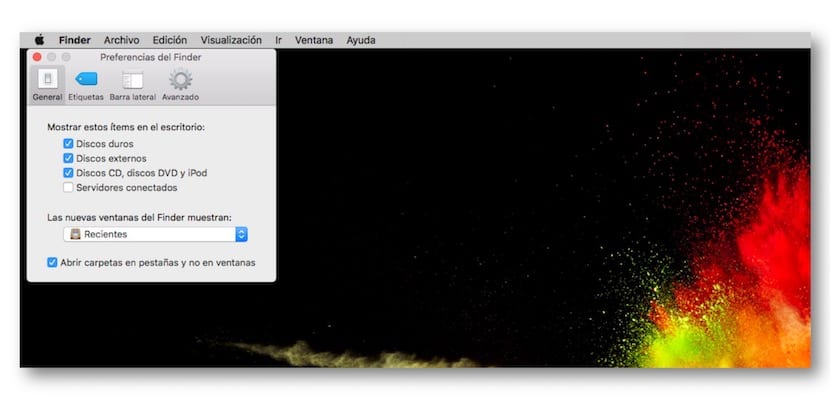
Zdaj ustvarite mapo, ki se ne bo sinhronizirala na trdem disku. Odprete trdi disk in v prvem oknu lahko ustvarite mapo, ki jo morate, če ji daste ime, za hiter dostop povleči v stransko vrstico, da jo dodate, ali v Dock, če želite dostop do nje v Docku. . Vse, kar vstavite v to mapo, se ne sinhronizira z iCloud.
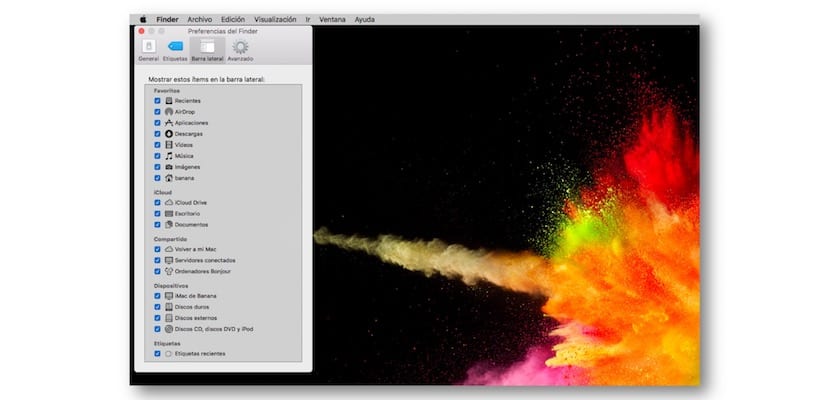
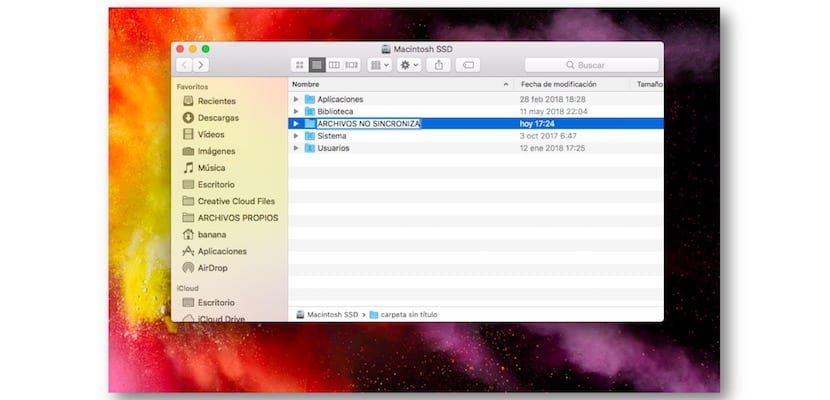

Če želite končati, se morate vrniti v meni Finder in onemogočiti trdi disk, da ne bo več viden na namizju da se izognete težavam z brisanjem nekaterih datotek.